「iPadのNotabilityで作成したメモをiPhoneでも確認できたら」と思うことはないでしょか。
iPhoneにNotabilityをインストールすれば iCloudを介して同期することができます。
Notabilityで作成したメモをiPadとiPhoneで同期する方法をご紹介します。
iPadの設定
↓iPadのNotabilityを開いたら、画面左下の設定(歯車マーク)をタップします。
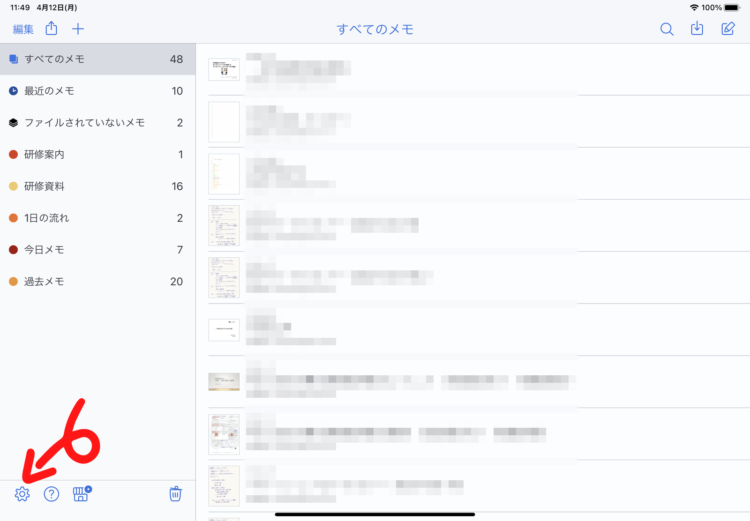
↓設定画面左側の「iCloud」を選択して「iCloud同期」をオンにします。
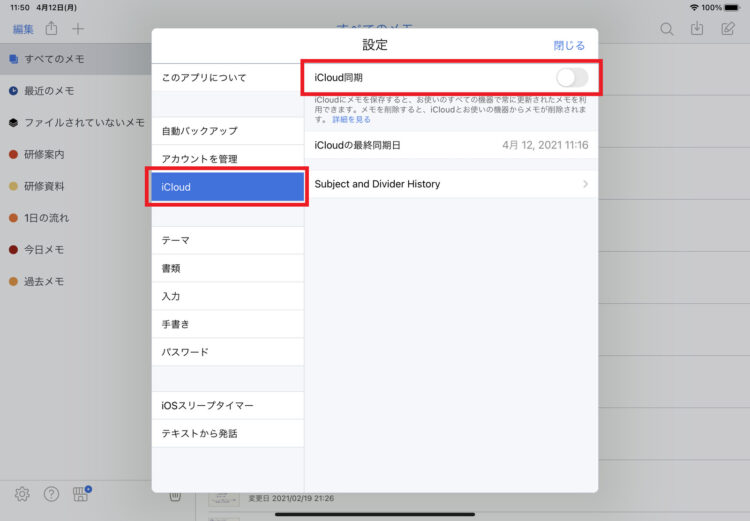
↓iCloudとの同期が始まります。
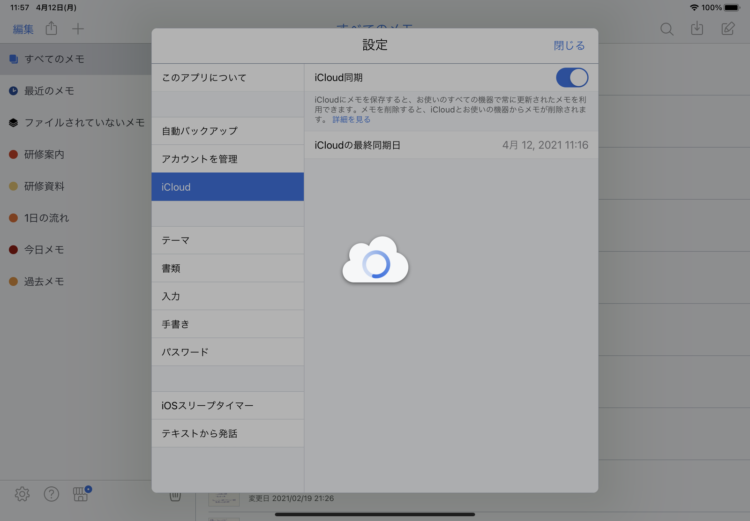
↓同期が終了したら「閉じる」をタップして設定画面を閉じます。これでiPad側の設定は終了です。
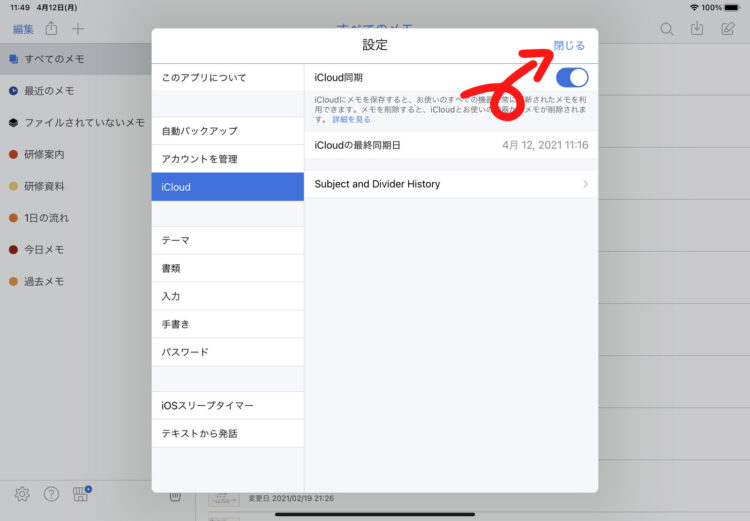
iPhoneの設定
次にiPhone側を設定します。
↓iPhoneのNotabilityを開いたら画面左上のマークをタップします。
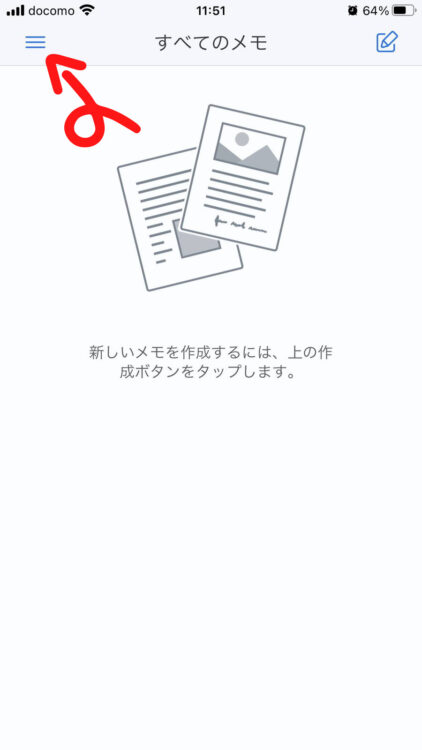
↓画面左下の設定(歯車マーク)をタップします。
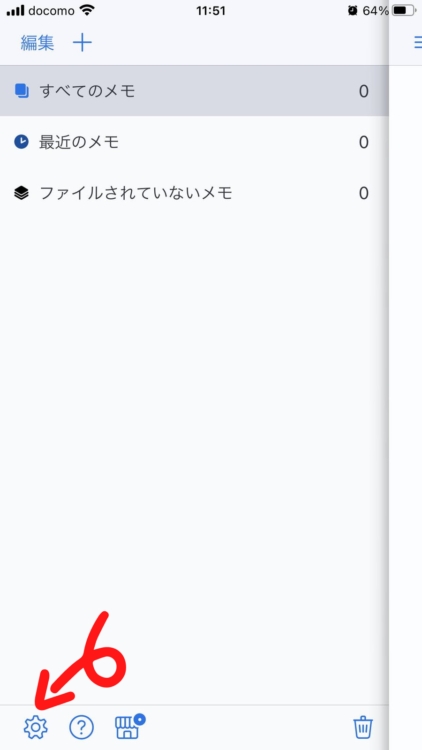
設定画面が開いたら「iCloud」をタップします。
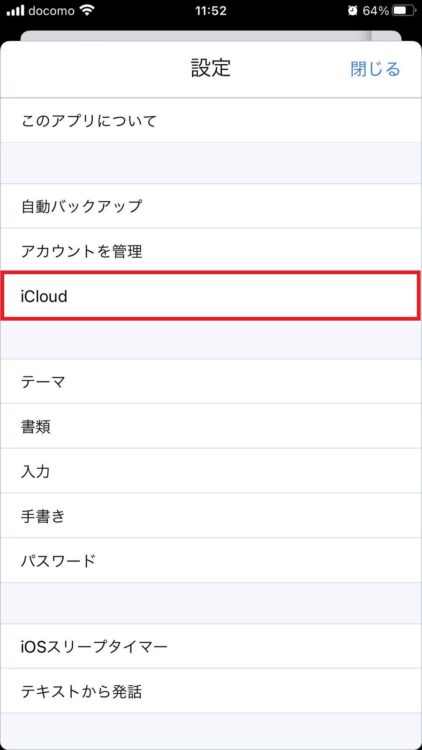
↓iCloudの画面で「iCloud同期」をオンにします。
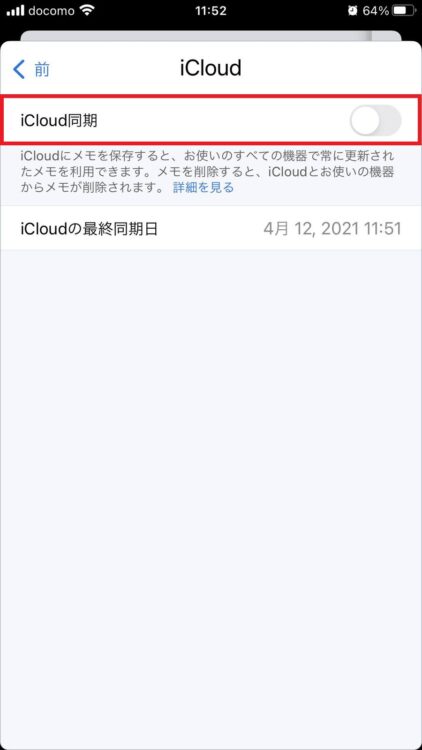
↓iCloudとの同期が始まります。
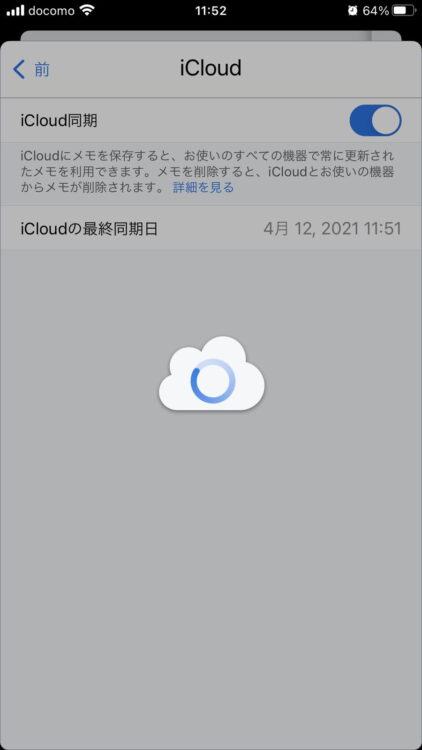
↓同期が終了したら「前」をタップして前の画面へ。
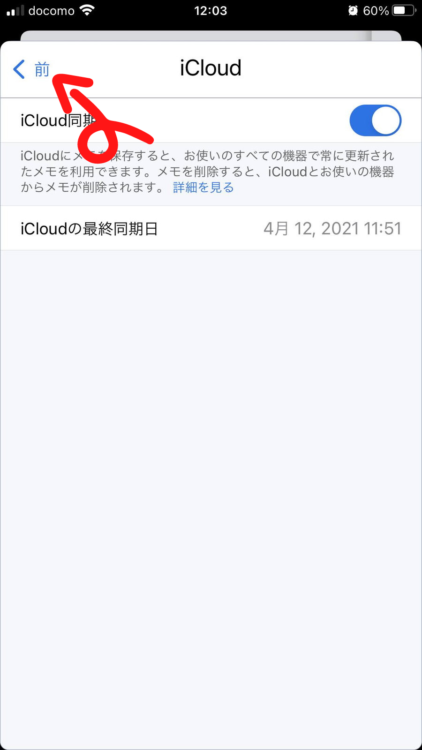
↓「閉じる」をタップして設定画面を閉じます。
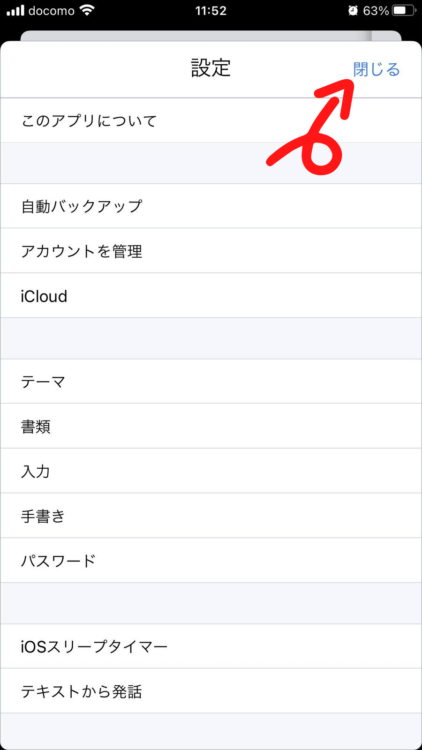
↓同期されたメモの数が表示されています。右端からスワイプします。
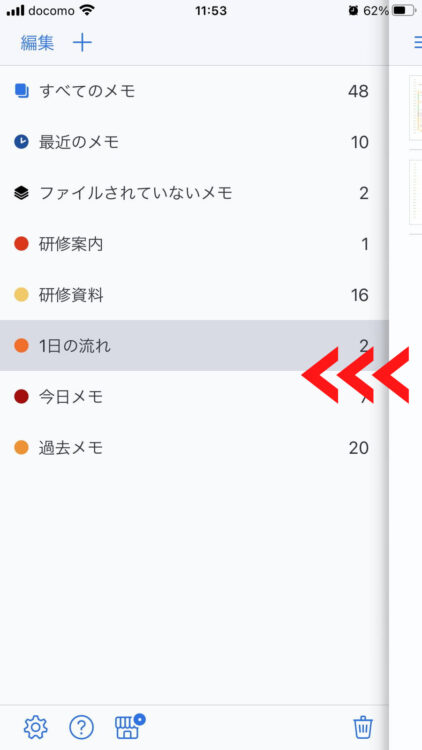
↓同期されたメモが表示されました。
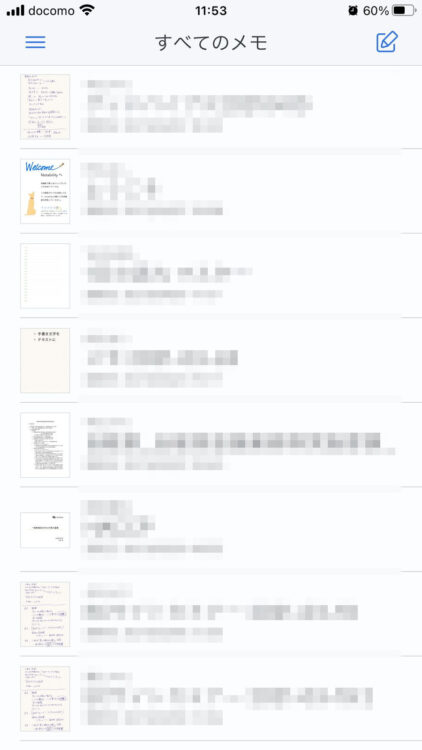
Notability 同期するとより活用できる
Notabilityで手書きメモを作成するのはiPadを使うのが基本ですが、手元にiPadがないときにiPhoneで「あのメモ確認したい」というときが結構あります。
そういうときに同期しておけば、iPhoneでメモを確認することができます。
iPhoneではApple Pencil は使えませんが、指で手書きすることはできるので、簡単にチェックをつけるようなことも可能です。



